Zoom会議の①PMI(個人ミーティングID)と②自動生成IDの違いと使い分け解説
Zoom会議には、PMI(個人ミーティングID)を使った会議と自動生成IDによる会議の2つの開催方法があります。
PMIと自動生成IDでZoom会議を開いた場合の違いとどのように使い分けるかの方法を解説します。
Zoom会議には実は2種類の開催パターン
Zoomデスクトップアプリのホーム画面で「新規ミーティング」の右にある>を選択すると、下記の項目が表示されます。
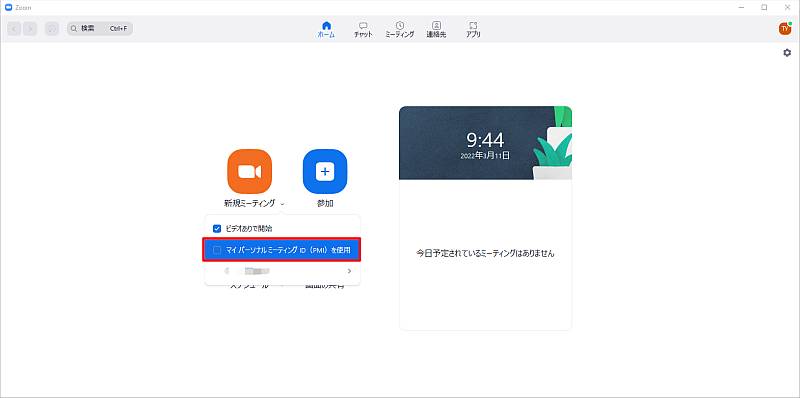
パーソナルミーティングID(PMI)を使用というチェックボックスが表示されます。
実はZoomでオンライン会議を開催する場合、実は2つミーティングIDの開催パターンがあります。
- PMI(マイパーソナルミーティングID)によるZoom会議
- 自動生成IDによるZoom会議
PMIと自動生成IDによるZoom会議には違いがあります。
PMIと自動生成IDによるZoom会議の違い
Zoom会議のスケジュール登録でも、PMI(パーソナルミーティングID)による会議と自動生成IDの会議が選択できます。
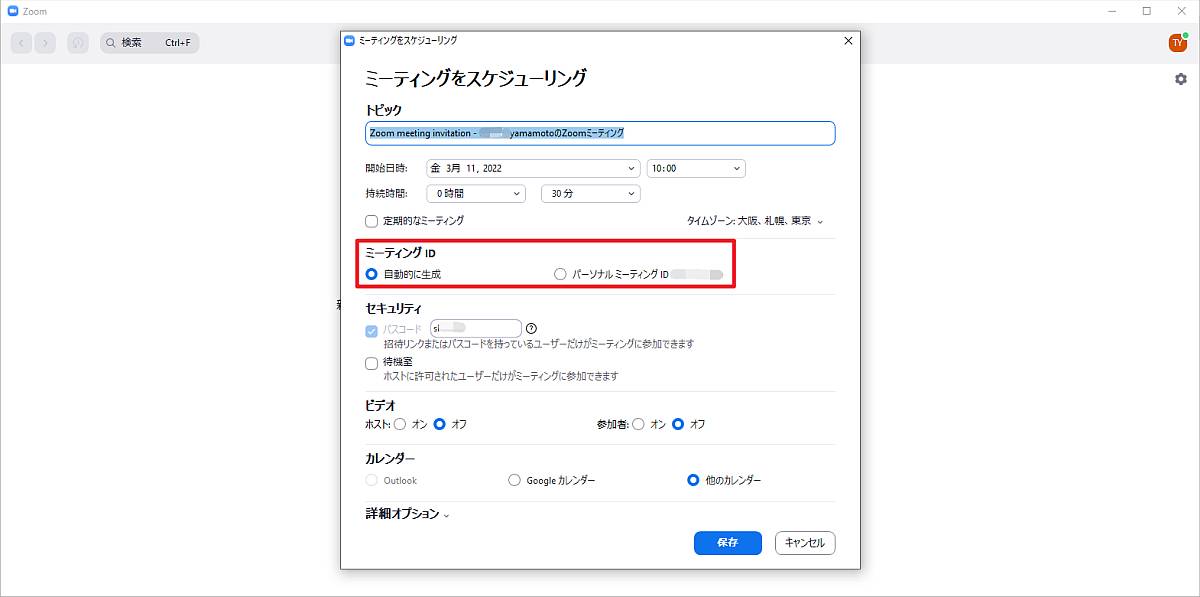
PMIによる開催はそのZoomユーザーが固有に持つミーティングIDです。
PMIのミーティングIDは何度でもZoom会議を開催することができます。
それに対し、自動生成IDによるZoom会議は、主催者がZoom会議を終了すると、再び使用できません。
- PMI:繰り返し会議可能
- 自動生成ID:一度のみ開催
というZoomのミーティングIDによって会議の開催に違いがあります。
PMIと自動生成IDのZoom会議の使い分けは?
PMIは繰り返し使えるという点があるので、自動生成IDによるZoom会議よりも便利な面があります。
ただ、PMIを知ったユーザーは再びその会議に参加することができます。
そのため、ある程度信頼ができるユーザーかつ定期的に会議を行っている人との会議にのみPMIを使用したほうがよいです。
一方、自動生成IDのZoom会議は開催して終了後は再度利用することができません。
そうした点から、社外との打ち合わせや臨時的な会議をZoomで行う際は自動生成IDがオススメです。
このように定常的な会議か臨時会議かで、PMI or 自動生成IDのZoom会議を使い分けましょう。
PMIは無料プランは変更不可
なお、PMI(パーソナルミーティングID)は、Zoomの無料プランでは変更することができません。
変更する場合には、Zoomプロ(ビジネスプラン)に変更する必要があります。
かつてZoom爆弾と呼ばれ、PMIを知っているユーザーが会議に乱入してくることがありました。
もし、PMIをそうした悪意を持ったユーザーに知られた場合は、Zoom無料プラン利用者はセキュリティ設定の変更が必要です。
PMIの設定変更は新規ミーティングの箇所から、設定することができます。
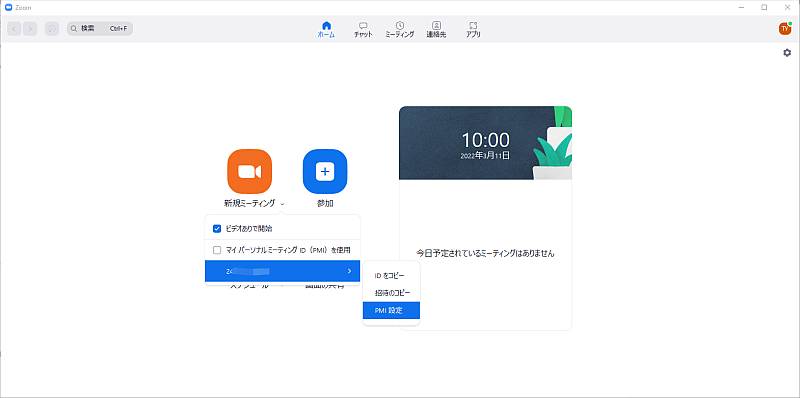
パーソナルミーティングIDの設定では、前述した通り、PMIは有料プランでなければ、変更できませんが、セキュリティーは変更できます。
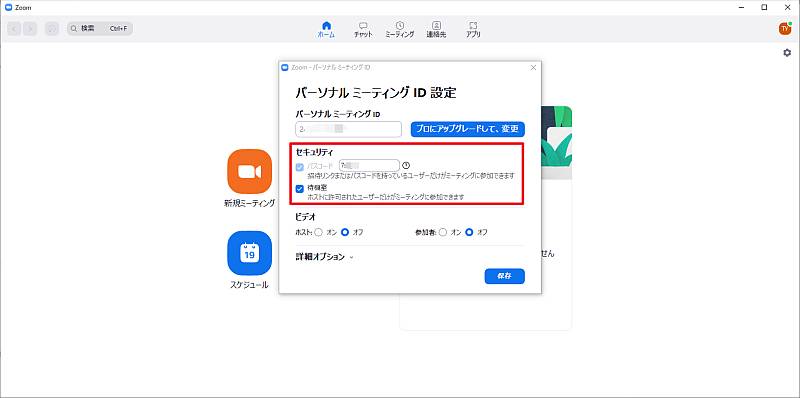
セキュリティの項目でパスワードを設定するのとともに、待機室を有効にすることで乱入を防止します。
まとめ・終わりに
今回、Zoom会議のミーティングIDにPMI(パーソナルミーティングID)と自動生成IDの2種類があることを紹介しました。
PMIは基本的にずっと同じID(会議URL)でZoom会議を繰り返し開催できます。
それに対し、自動生成IDのZoom会議は一度開催後、再び会議に利用することはできません。
PMIは便利な反面、Zoom爆弾と呼ばれる乱入を招く恐れもあるので、あらゆる会議で用いるのは注意が必要です。
関係性が深いユーザーとの定例的な打ち合わせではPMI、社外や会議頻度が少ない人と単発で発生する会議では自動生成IDのZoomオンライン会議と使い分けましょう。
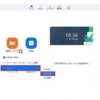
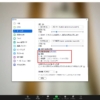
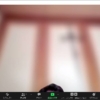
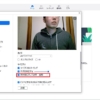
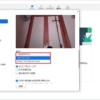
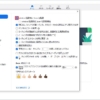

















ディスカッション
コメント一覧
まだ、コメントがありません